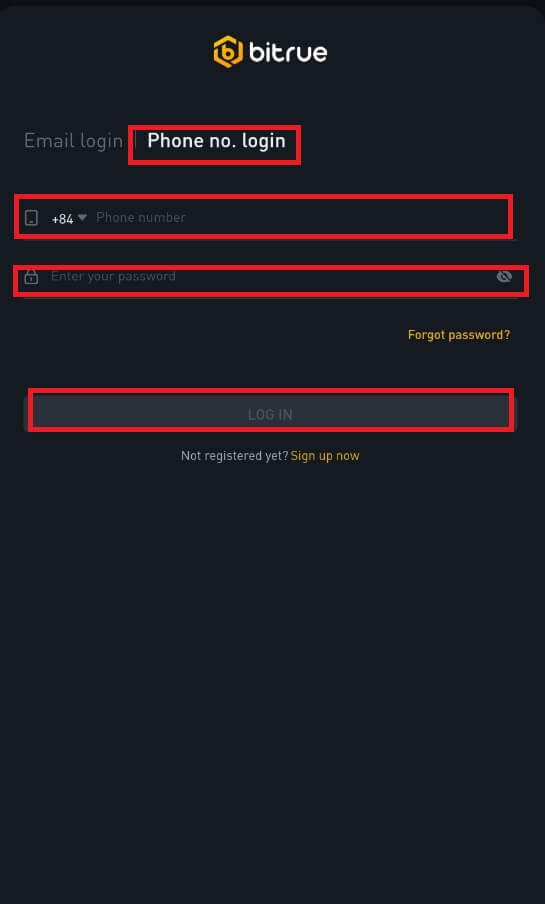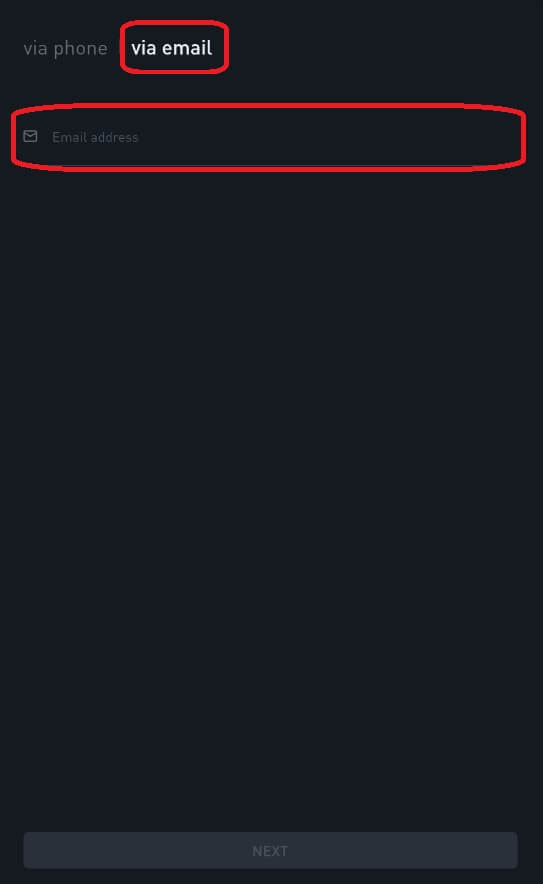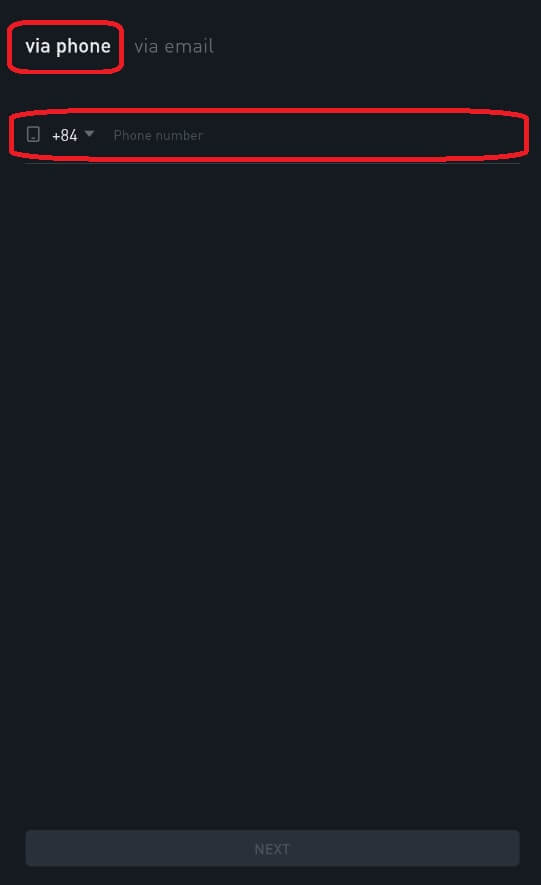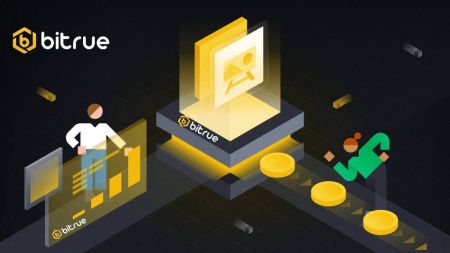Cómo iniciar sesión y depositar en Bitrue
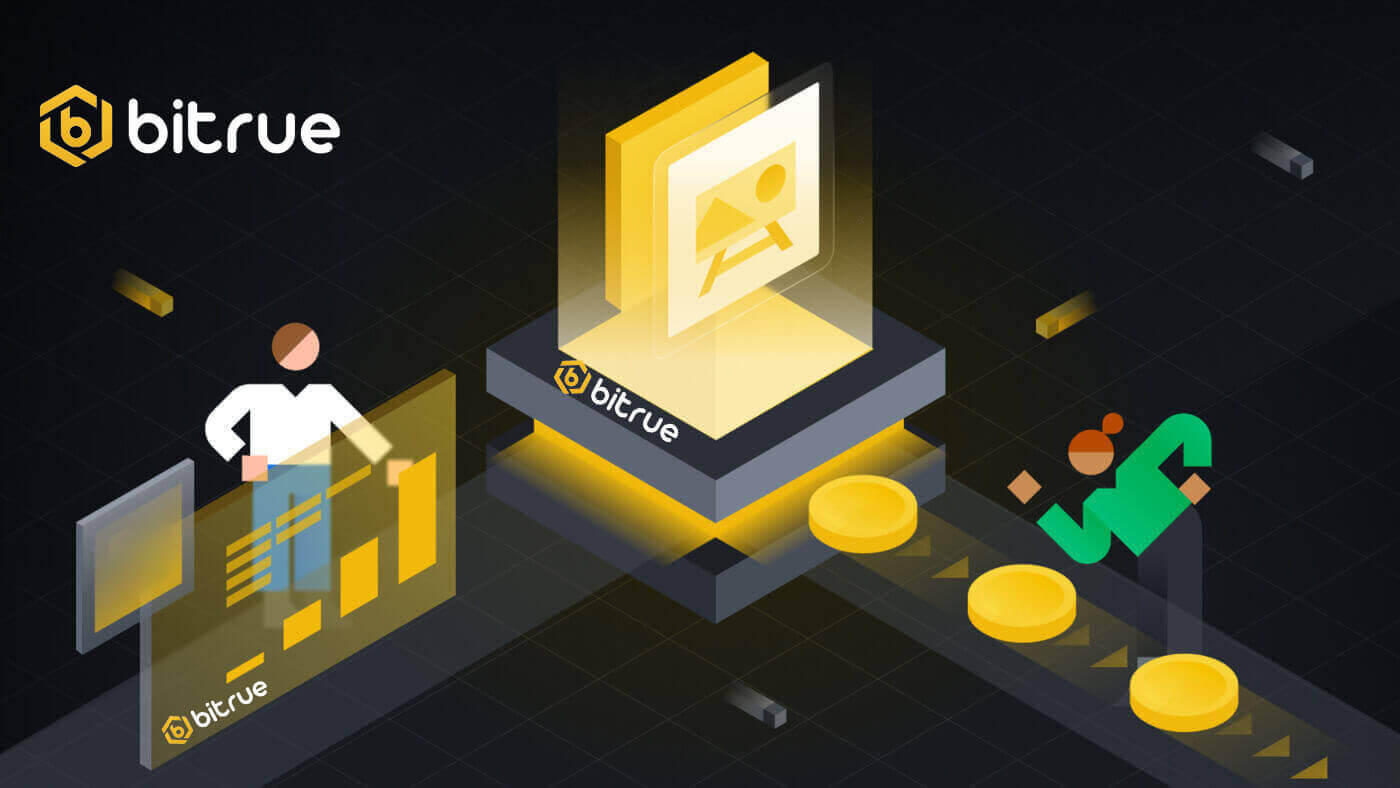
Cómo iniciar sesión en una cuenta en Bitrue
Cómo iniciar sesión en su cuenta Bitrue
Paso 1: visite la página web de Bitrue .Paso 2: seleccione "Iniciar sesión".
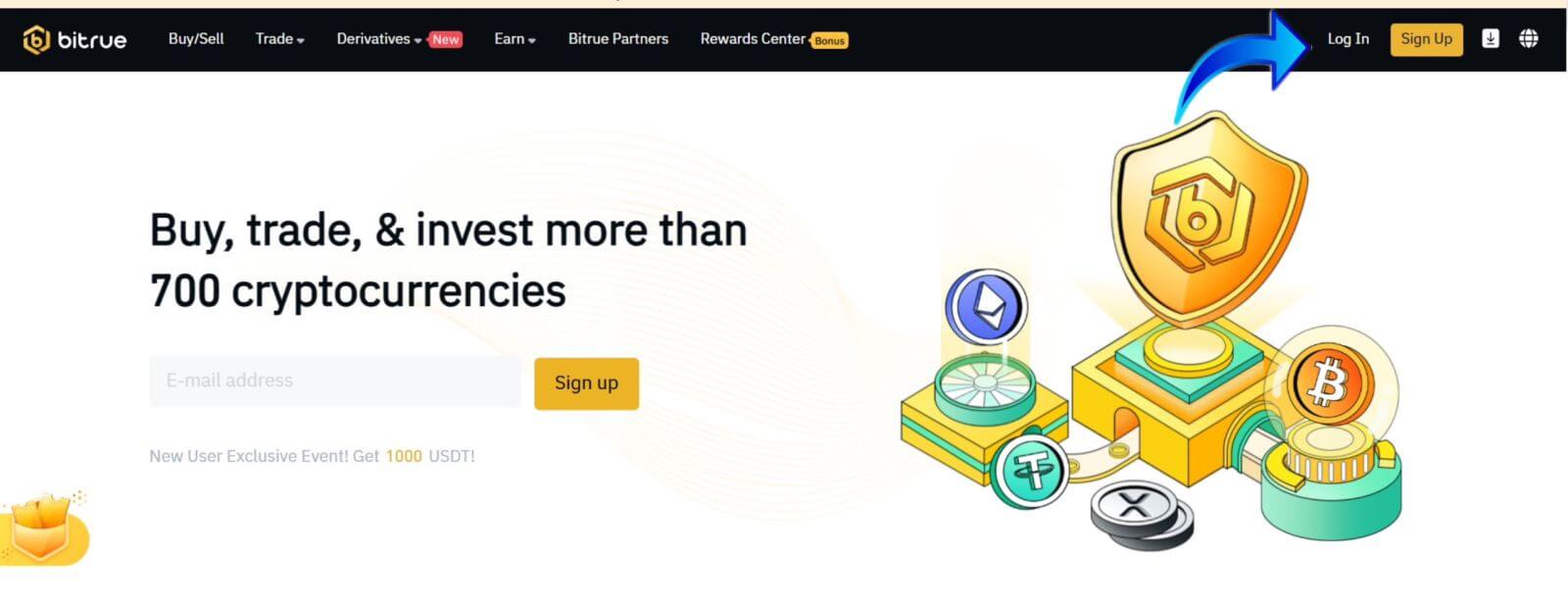
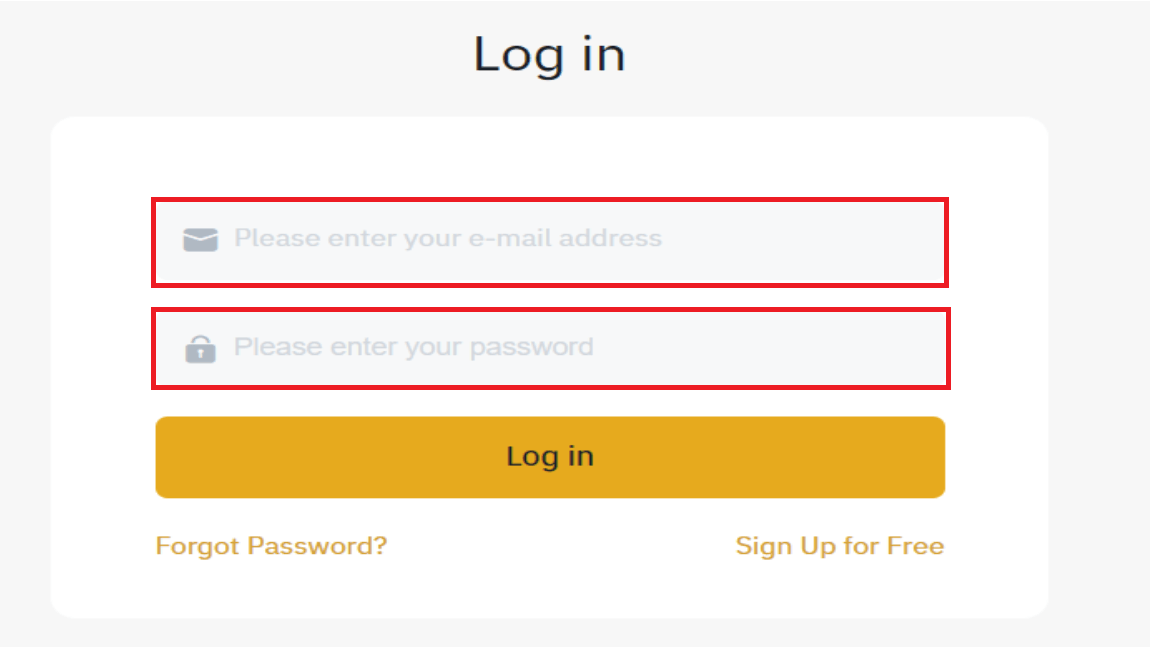
Verá esta interfaz de página de inicio cuando inicie sesión correctamente.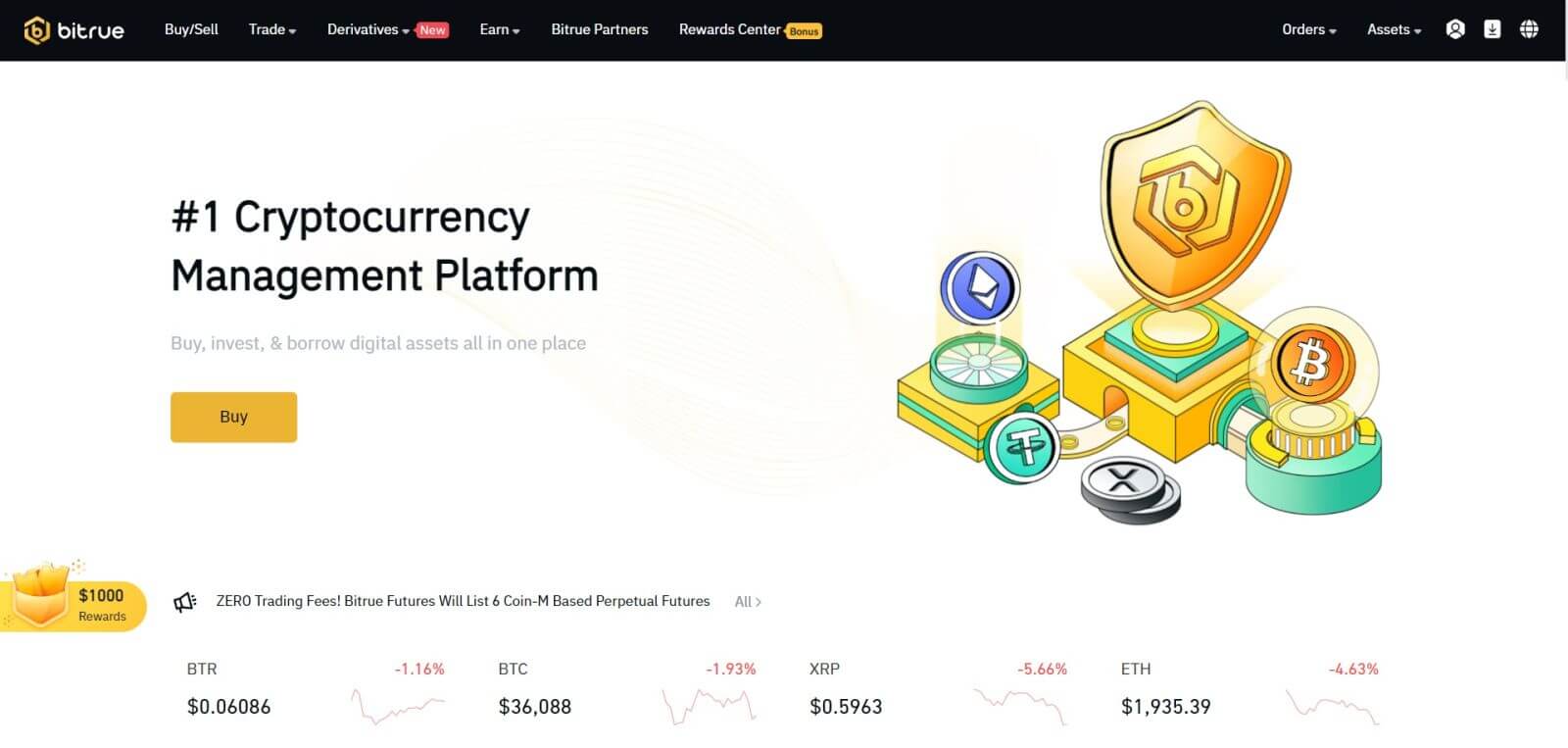
NOTA: Tiene la opción de marcar la casilla a continuación e iniciar sesión en este dispositivo sin ver la confirmación de su cuenta después de 15 días. 
Cómo iniciar sesión en la aplicación Bitrue
Iniciar sesión con número de teléfono
Paso 1 : seleccione la aplicación Bitrue y podrá ver esta interfaz:
Cuando ve esta interfaz, su inicio de sesión en Bitrue se ha realizado correctamente.
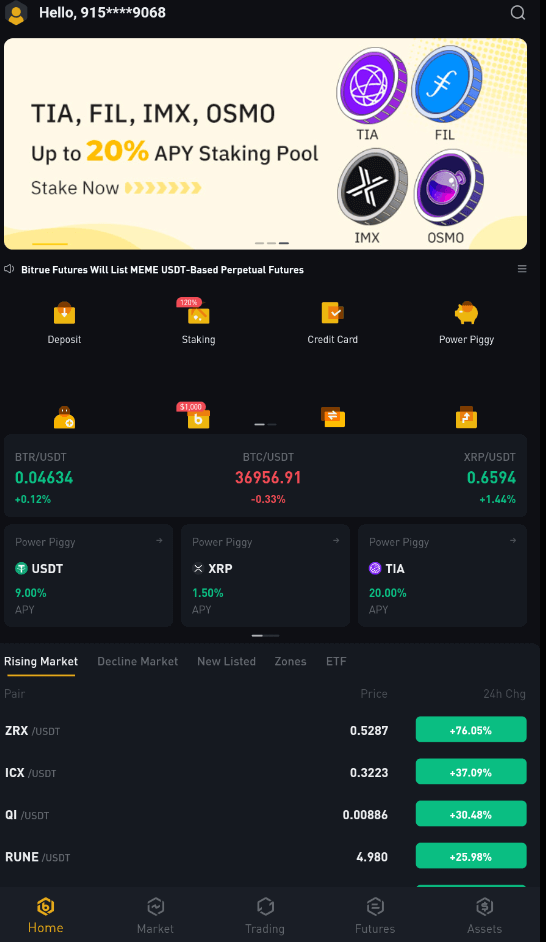
Iniciar sesión con correo electrónico
Ingrese su dirección de correo electrónico y asegúrese de que la contraseña sea correcta, luego haga clic en "INICIAR SESIÓN". Cuando ve esta interfaz, su inicio de sesión en Bitrue se ha realizado correctamente.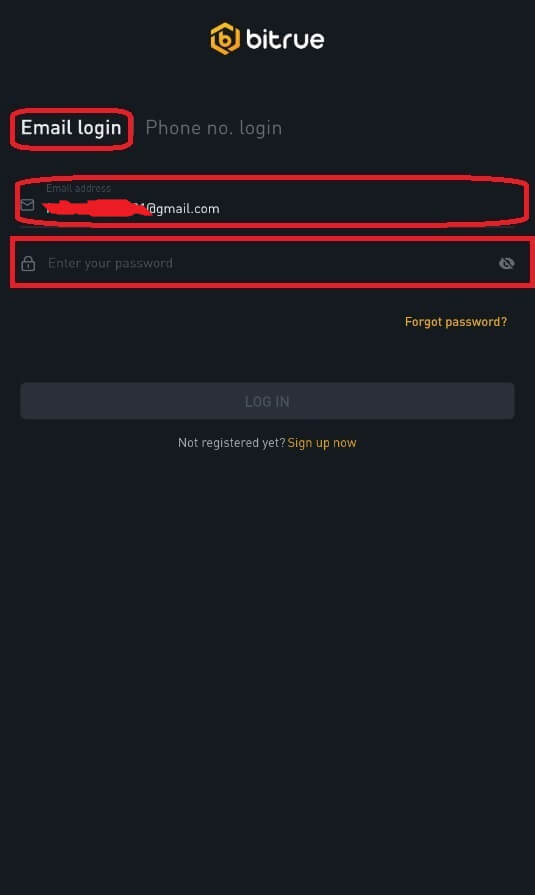
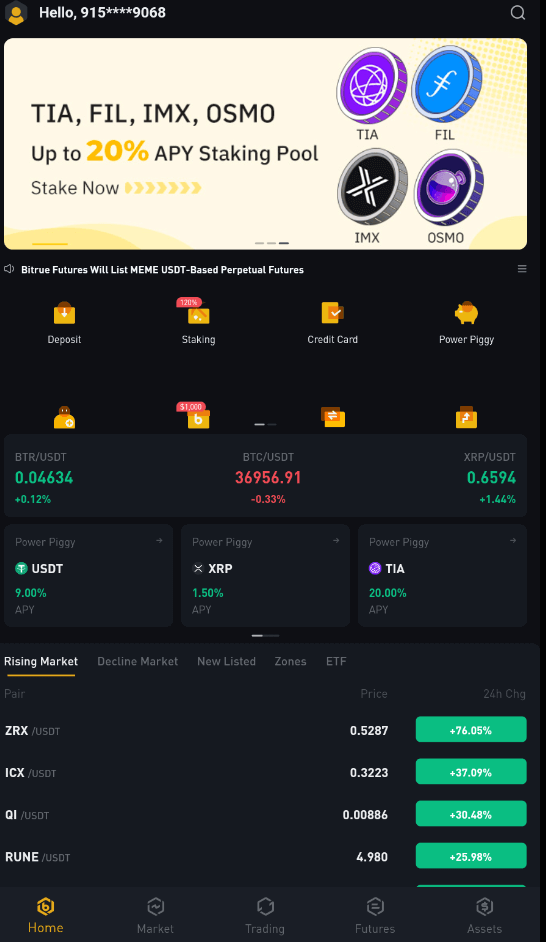
Olvidé mi contraseña de la cuenta Bitrue
Puede utilizar la aplicación o el sitio web de Bitrue para restablecer la contraseña de su cuenta. Tenga en cuenta que los retiros de su cuenta se bloquearán durante un día completo después de restablecer la contraseña debido a problemas de seguridad.
Aplicación movil
Con dirección de correo electrónico:
1 . Eliges "¿Olvidaste tu contraseña?" en la pantalla de inicio de sesión.2 . Presione "por correo electrónico".
3 . Ingrese su dirección de correo electrónico en el campo provisto.
4 . Haga clic en "SIGUIENTE" para continuar.
5 . Verifique su "código de verificación de buzón" haciendo clic en "Confirmar" en su correo electrónico.
6 . Ahora puede ingresar una contraseña diferente.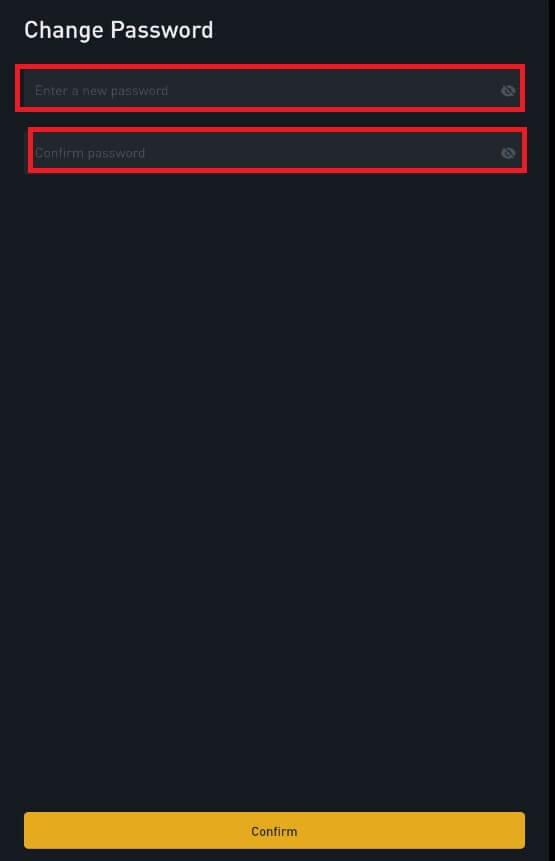
7 . Presione "Confirmar" y normalmente podrá usar Bitrue ahora.
Con número de teléfono
1 . Usted elige "¿Olvidó su contraseña?" en la pantalla de inicio de sesión.
2 . Presione "por teléfono".
3 . Ingrese su número de teléfono en el campo provisto y presione 'SIGUIENTE'.
4 . Confirma el código enviado a tu SMS.
5 . Ahora puede ingresar una nueva contraseña. 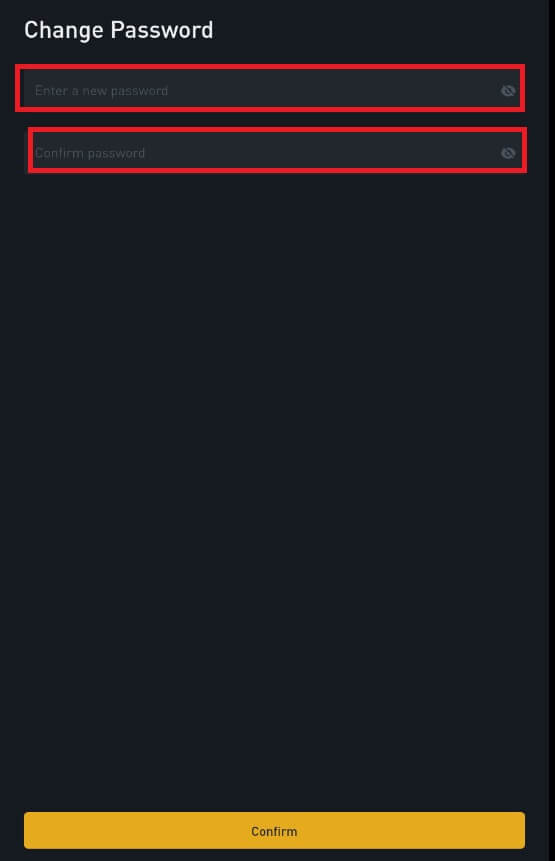
6 . Presione "Confirmar" y normalmente podrá usar Bitrue ahora.
Aplicación Web
- Visite la página web de Bitrue para iniciar sesión y verá la interfaz de inicio de sesión.
- Usted elige "¿Olvidó su contraseña?" en la pantalla de inicio de sesión.
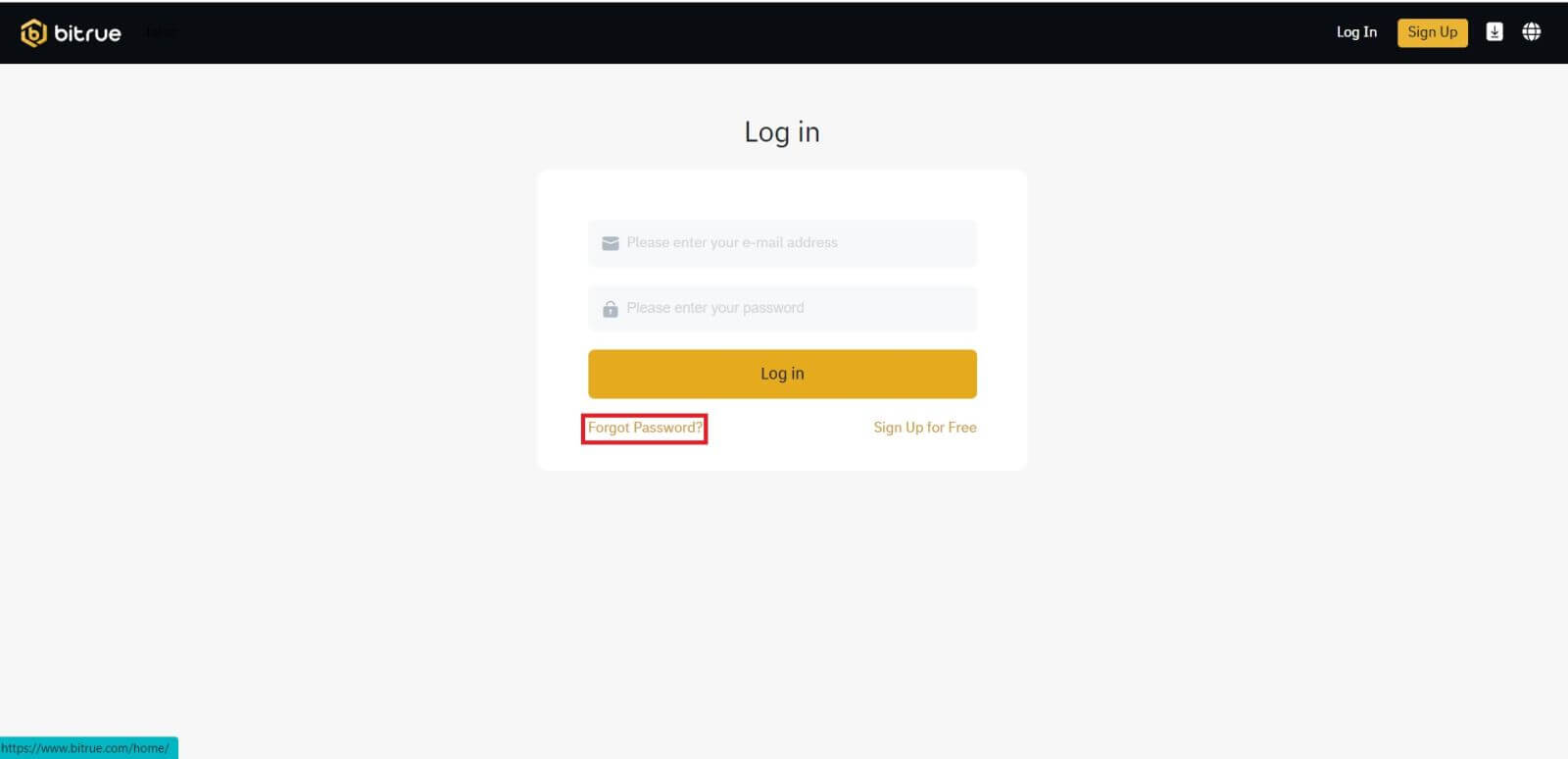
- Ingrese su dirección de correo electrónico en el campo provisto.
- Verifique su "código de verificación de buzón" haciendo clic en "Confirmar" en su correo electrónico.
- Ahora puede ingresar una contraseña diferente.
- Luego presione "Restablecer contraseña" para finalizar.
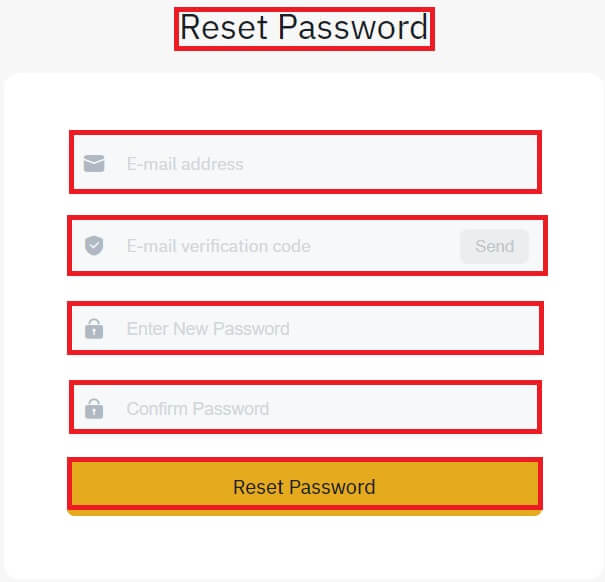
Preguntas frecuentes (FAQ)
¿Qué es la autenticación de dos factores?
La autenticación de dos factores (2FA) es una capa de seguridad adicional a la verificación del correo electrónico y la contraseña de su cuenta. Con 2FA habilitado, deberá proporcionar el código 2FA al realizar determinadas acciones en la plataforma Bitrue NFT.
¿Cómo funciona TOTP?
Bitrue NFT utiliza una contraseña de un solo uso basada en el tiempo (TOTP) para la autenticación de dos factores, que implica generar un código único y temporal de 6 dígitos* que solo es válido durante 30 segundos. Deberá ingresar este código para realizar acciones que afecten sus activos o información personal en la plataforma.
Tenga en cuenta que el código debe constar únicamente de números.
¿Qué acciones están protegidas por 2FA?
Una vez que se haya habilitado 2FA, las siguientes acciones realizadas en la plataforma Bitrue NFT requerirán que los usuarios ingresen el código 2FA:
- Lista de NFT (2FA se puede desactivar opcionalmente)
- Aceptar ofertas de ofertas (2FA se puede desactivar opcionalmente)
- Habilitar 2FA
- Solicitud de Pago
- Acceso
- Restablecer la contraseña
- Retirar NFT
Tenga en cuenta que retirar NFT requiere una configuración 2FA obligatoria. Al habilitar 2FA, los usuarios enfrentarán un bloqueo de retiro de 24 horas para todos los NFT en sus cuentas.
Cómo depositar en Bitrue
Cómo comprar criptomonedas con tarjeta de crédito/débito en Bitrue
Compre criptomonedas con tarjeta de crédito/débito (web)
Tarjeta de Crédito- Simplex
Paso 1 : Ingrese las credenciales de su cuenta Bitrue y haga clic en [Comprar/Vender] en la parte superior izquierda.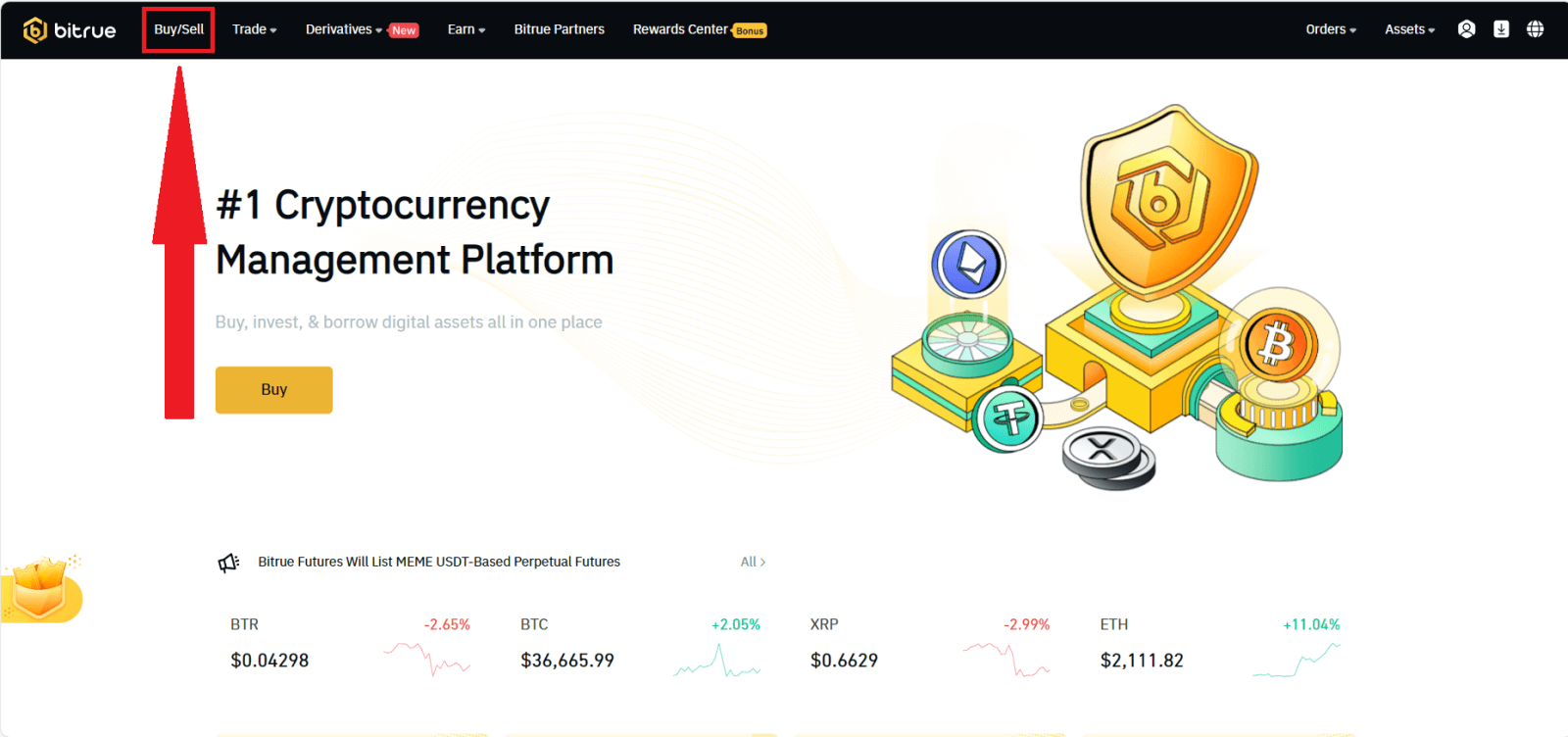
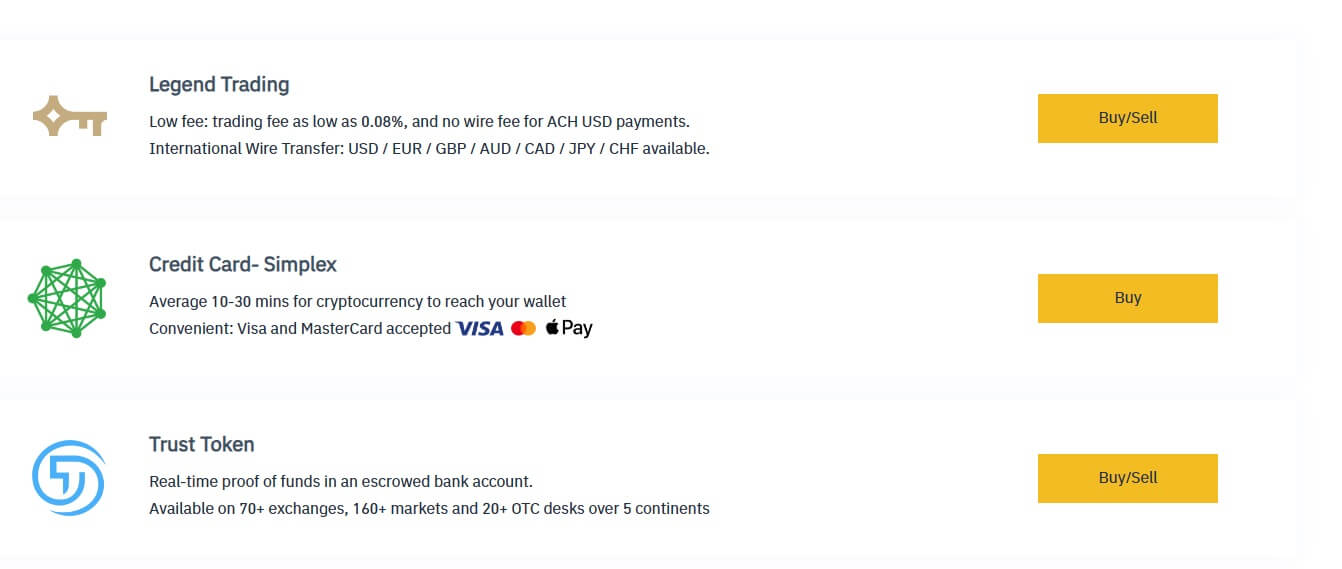
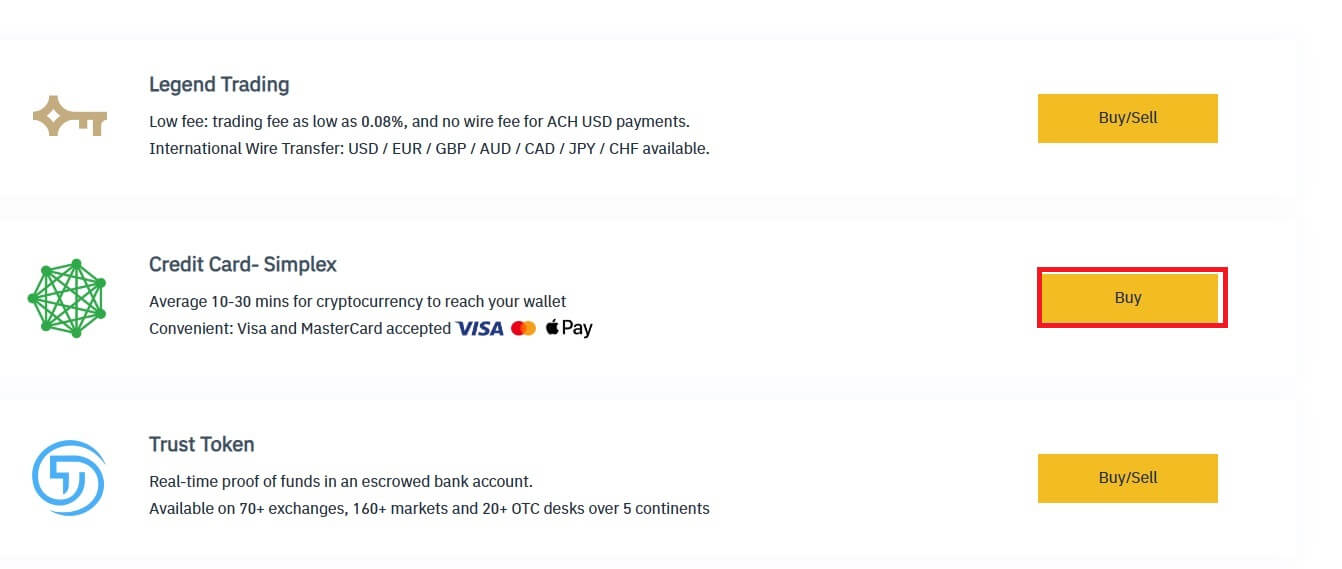
(2) la cantidad de criptografía
(3) Fiat
(4) Precio
(5) Precio original
Haz clic en [Comprar ahora] para finalizar.
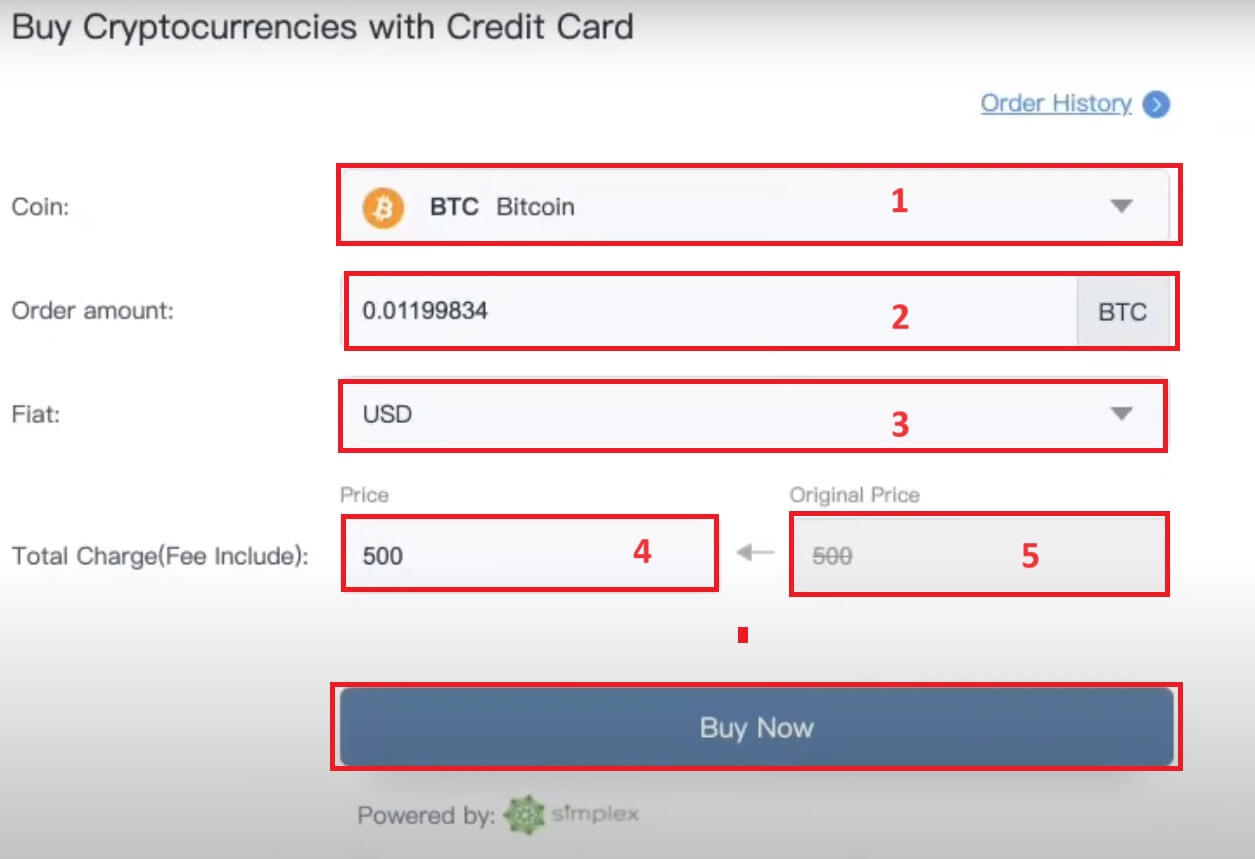
Comercio de leyendas
Paso 1 : Ingrese las credenciales de su cuenta Bitrue y haga clic en [Comprar/Vender] en la parte superior izquierda.
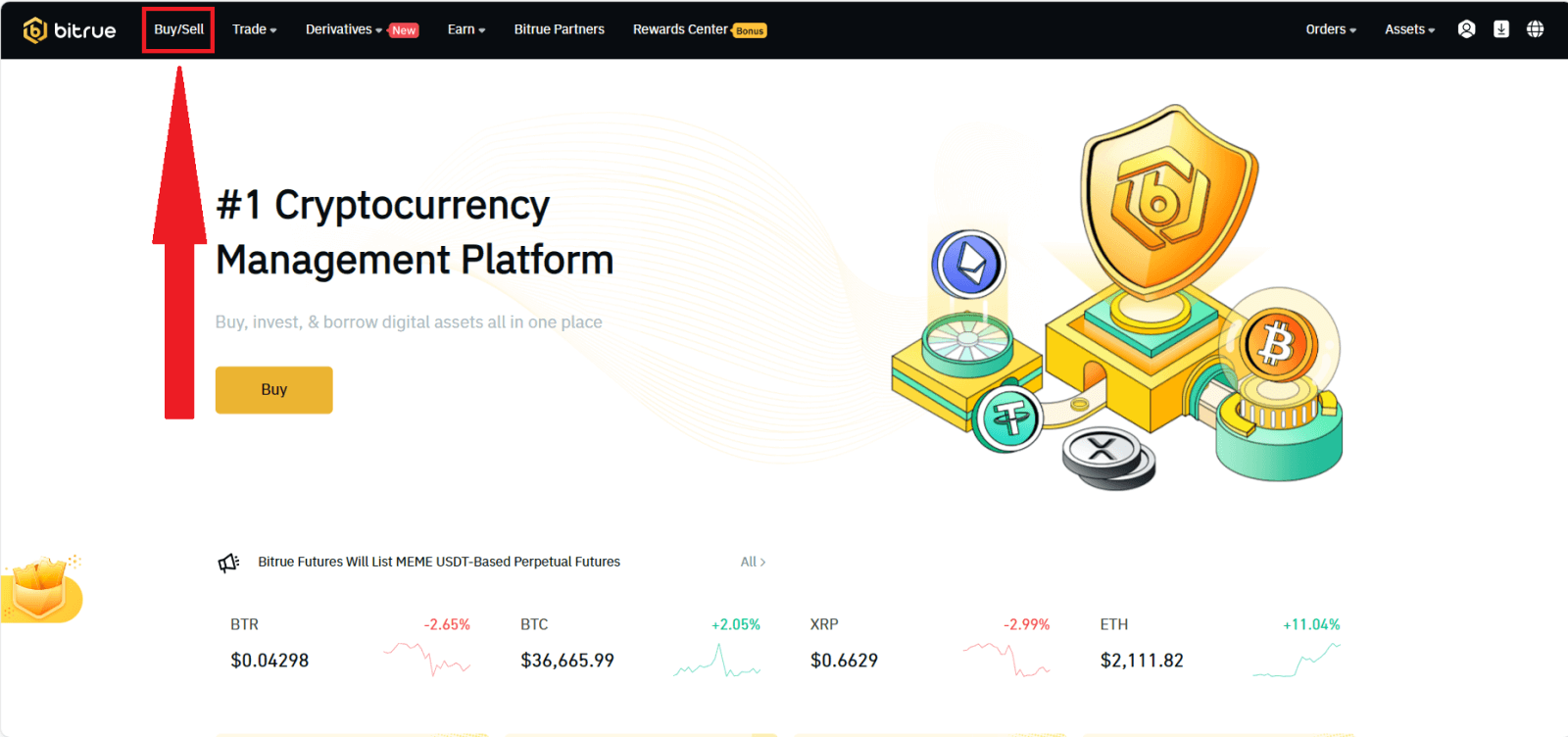
En esta sección, puede seleccionar entre tres formas diferentes de operar con criptomonedas.
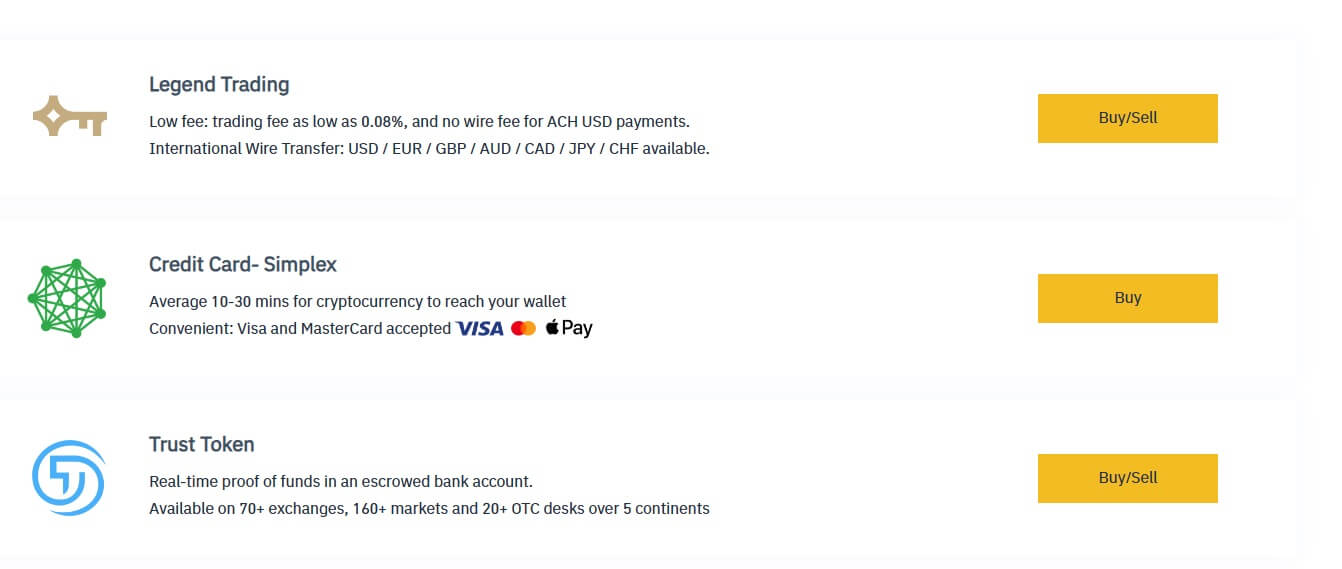
Paso 2 : Haga clic en [Comprar/Vender] en el menú Comercio de leyendas para ingresar a este tipo de comercio.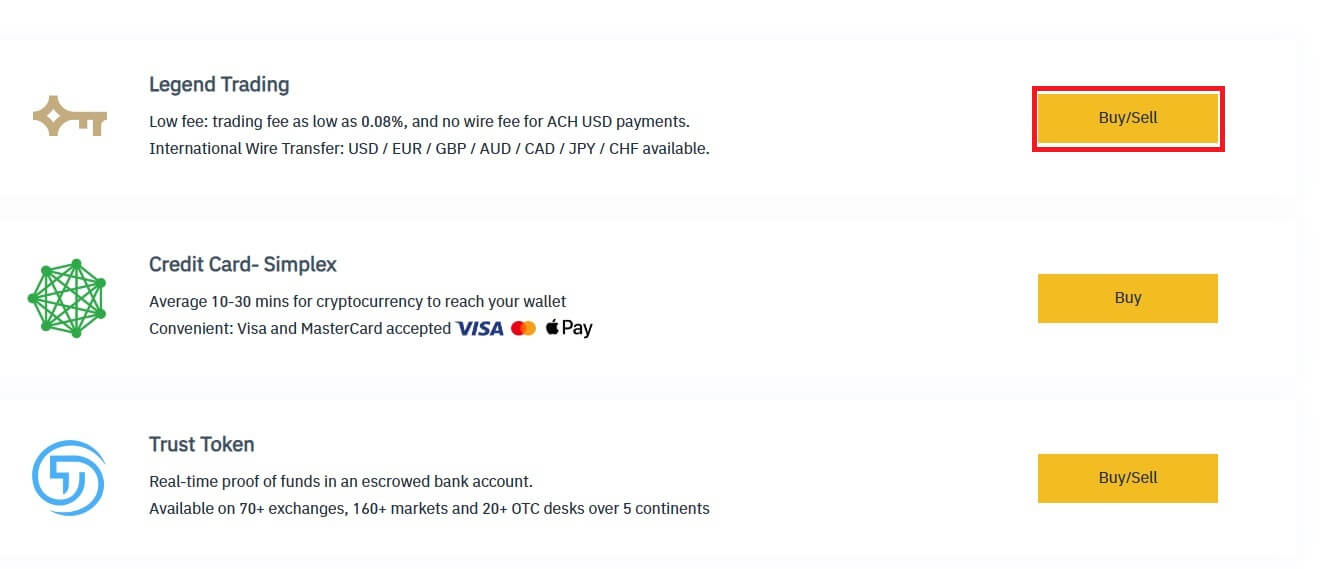
Ingrese la cantidad deseada a comprar. Si prefiere utilizar una moneda fiduciaria diferente, puede cambiarla. Para organizar compras recurrentes de criptomonedas con tarjeta, también puede activar la función Compra recurrente. Haga clic en [CONTINUAR].
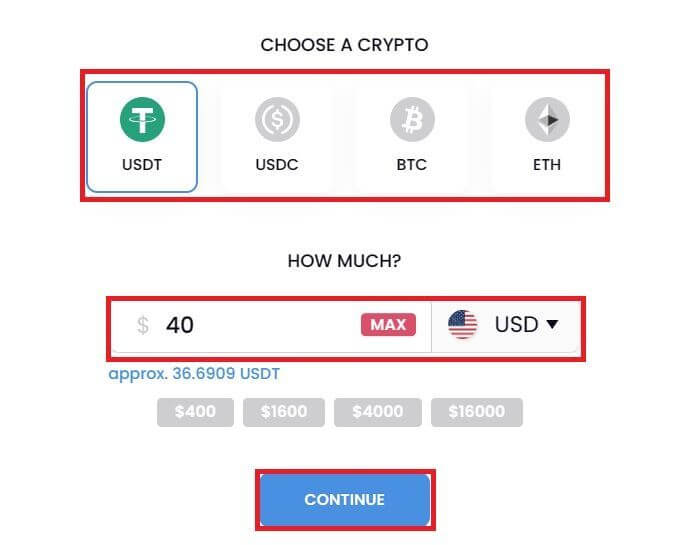
Paso 4 : Complete su información personal. Marque el espacio en blanco para confirmar su información. Presione [CONTINUAR].
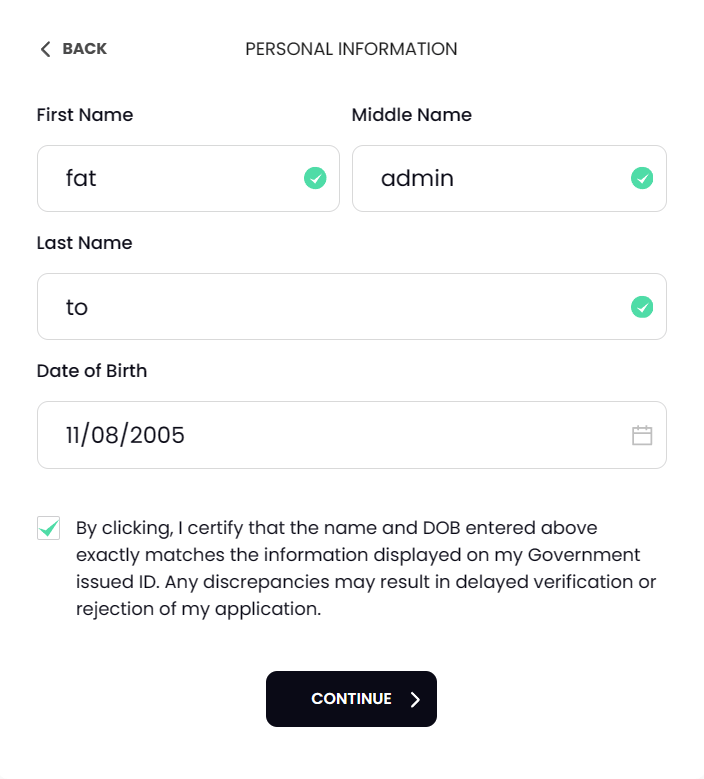
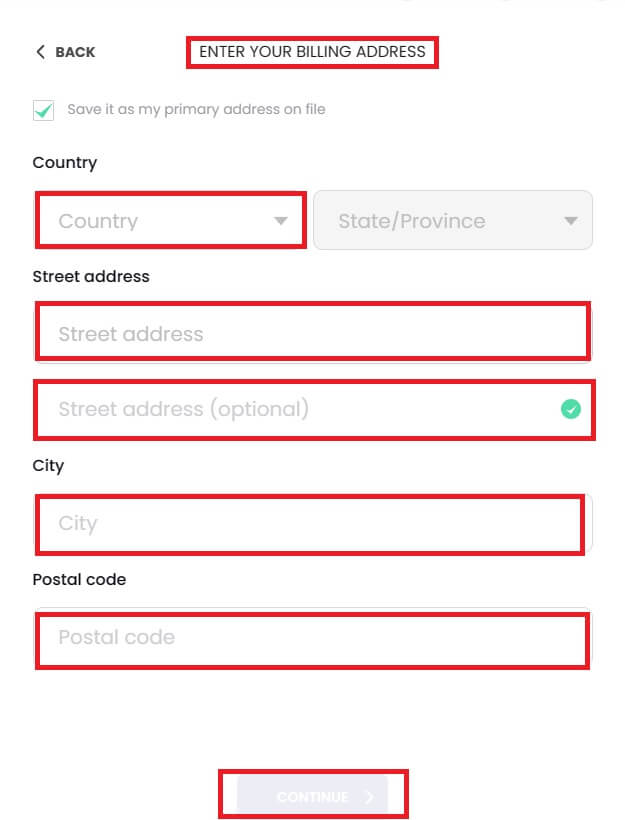
Paso 6 : agregue la información de su tarjeta. Para finalizar el procedimiento de compra de criptomonedas, haga clic en el botón [CONFIRMAR Y CONTINUAR].
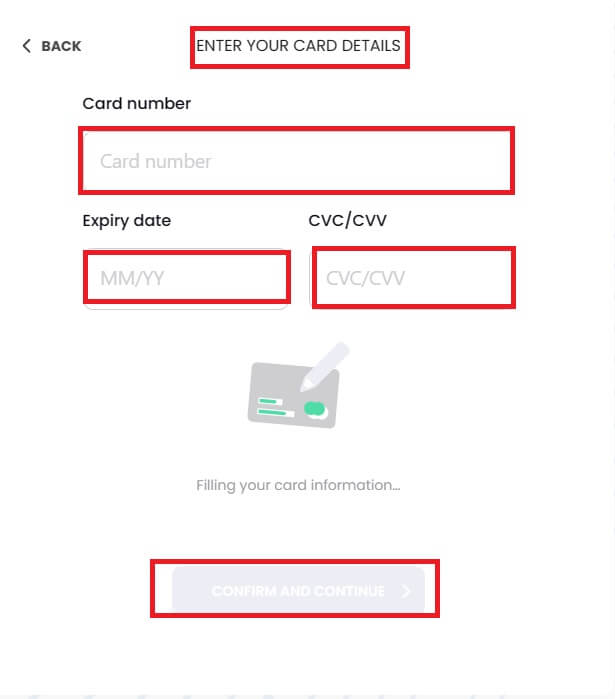
Compre criptomonedas con tarjeta de crédito/débito (aplicación)
1. Inicie sesión en la aplicación Bitrue y haga clic en [Tarjeta de crédito] en la página de inicio. 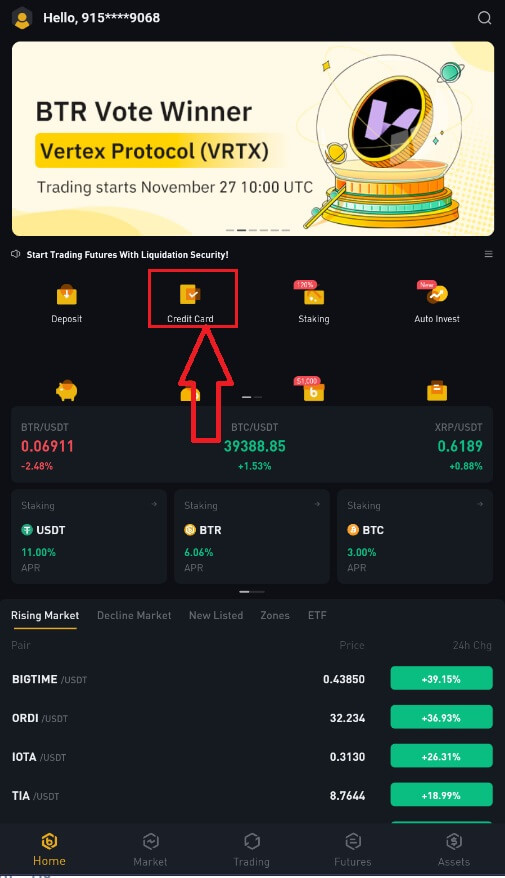
2. Primero, elige la criptomoneda que deseas comprar. Puede escribir la criptomoneda en la barra de búsqueda o desplazarse por la lista. También puedes cambiar el filtro para ver diferentes rangos.
3. Complete la cantidad que desea comprar. Puede cambiar la moneda fiduciaria si desea elegir otra. También puede habilitar la función de Compra recurrente para programar compras regulares de criptomonedas mediante tarjetas.
4. Elija [Pagar con tarjeta] y toque [Confirmar] . Si no ha vinculado una tarjeta anteriormente, se le pedirá que agregue una nueva tarjeta primero.
5. Verifique que la cantidad que desea gastar sea correcta y luego toque [Confirmar] en la parte inferior de la pantalla.
6. ¡Felicitaciones! La transacción está completa. La criptomoneda comprada se ha depositado en su Bitrue Spot Wallet.
Cómo depositar criptomonedas en Bitrue
Depositar criptomonedas en Bitrue (Web)
1 . Ingrese las credenciales de su cuenta Bitrue y haga clic en [Activos]-[Depósito].
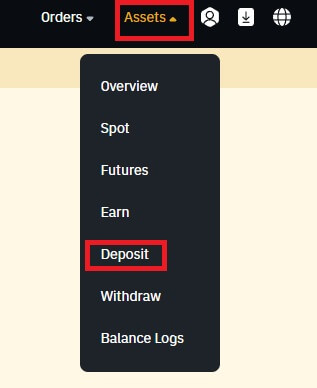
2 . Selecciona la moneda que deseas depositar.
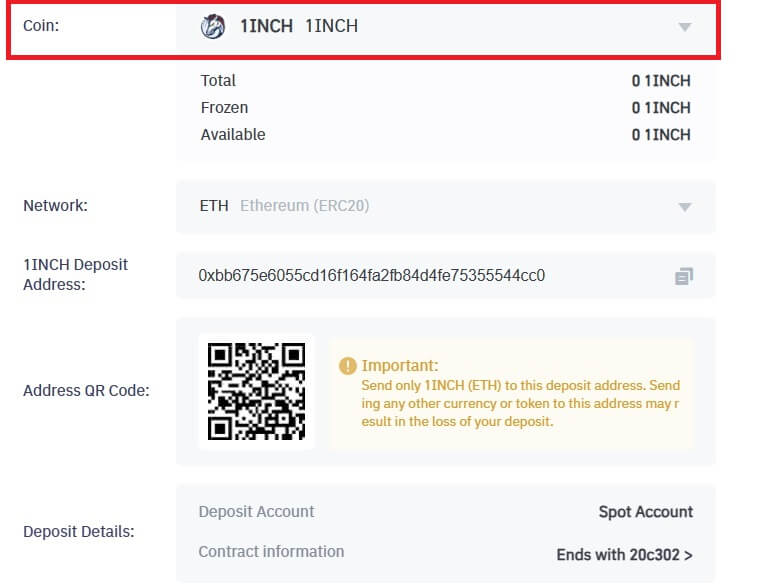
3 . A continuación, elija la red de depósito.Asegúrese de que la red seleccionada sea la misma que la red de la plataforma de la que está retirando fondos. Si selecciona la red incorrecta, perderá sus fondos.
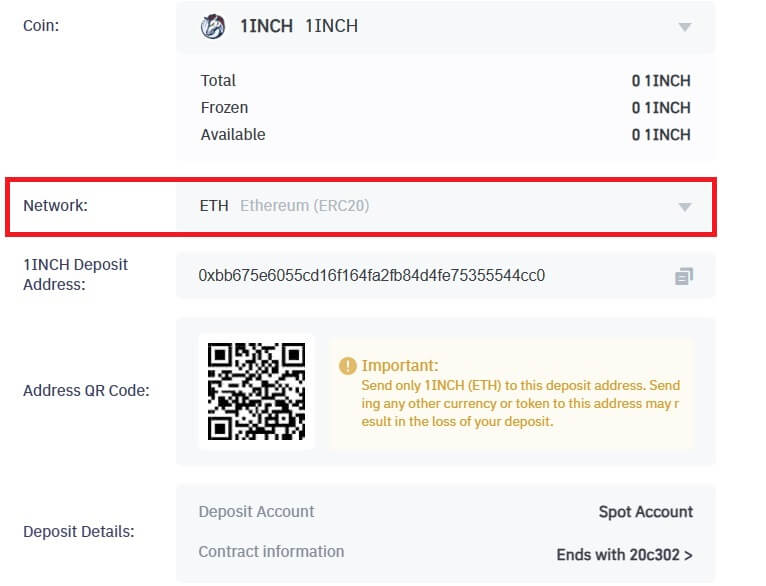
En este ejemplo, retiraremos USDT de otra plataforma y lo depositaremos en Bitrue. Como retiramos de una dirección ERC20 (blockchain Ethereum), seleccionaremos la red de depósito ERC20.
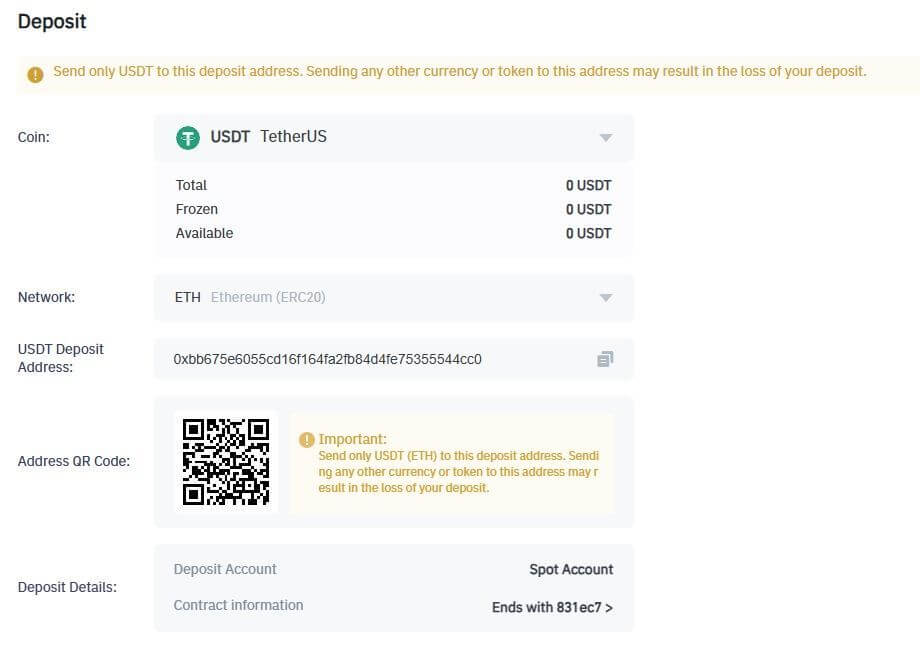
- La selección de red depende de las opciones proporcionadas por la billetera/intercambio externo desde el que realiza el retiro. Si la plataforma externa solo admite ERC20, debe seleccionar la red de depósito ERC20.
- NO seleccione la opción de tarifa más barata. Selecciona el que sea compatible con la plataforma externa. Por ejemplo, solo puede enviar tokens ERC20 a otra dirección ERC20 y solo puede enviar tokens BSC a otra dirección BSC. Si selecciona redes de depósito diferentes o incompatibles, perderá sus fondos.
4 . Haga clic para copiar la dirección de depósito de su Bitrue Wallet y péguela en el campo de dirección de la plataforma de la que desea retirar criptomonedas.

5. Alternativamente, puede hacer clic en el ícono del código QR para obtener un código QR de la dirección e importarlo a la plataforma que está retirando.
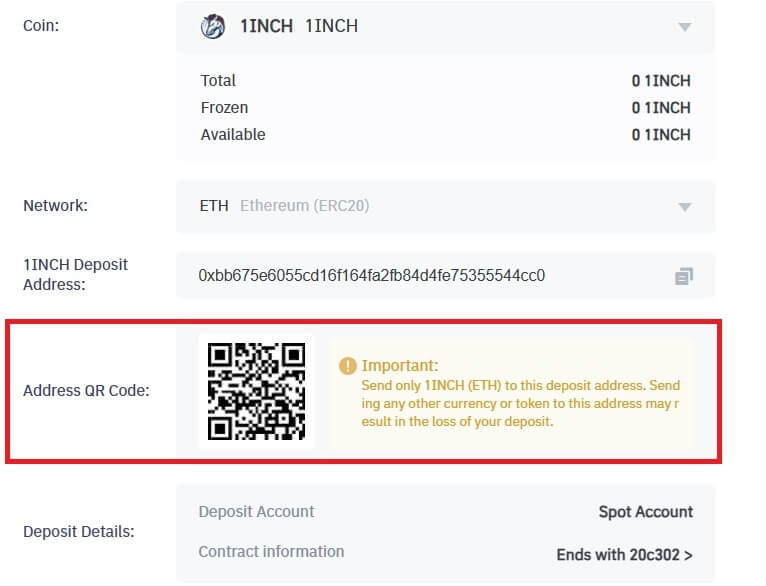
NOTA: Asegúrese de que la información del contrato de la criptomoneda que está depositando sea la misma que se muestra arriba; de lo contrario, perderá sus activos.
6 . Después de confirmar la solicitud de retiro, la transacción tarda un tiempo en confirmarse. El tiempo de confirmación varía según la cadena de bloques y su tráfico de red actual.
Una vez procesada la transferencia, los fondos se acreditarán en su cuenta Bitrue poco después.
7 . Puede verificar el estado de su depósito en [Historial de transacciones], así como más información sobre sus transacciones recientes.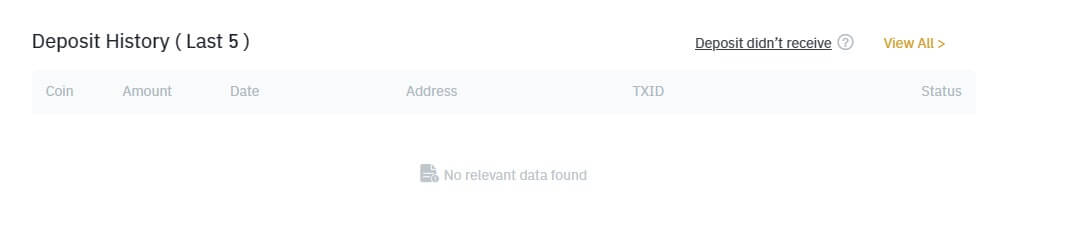
Deposite criptomonedas en Bitrue (aplicación)
Paso 1: inicie sesión en la aplicación Bitrue y podrá ver la interfaz de la página de inicio.
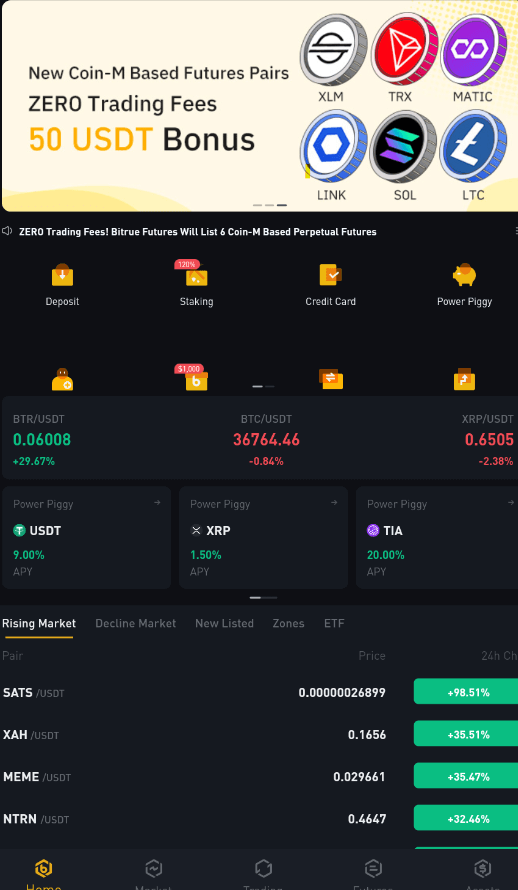
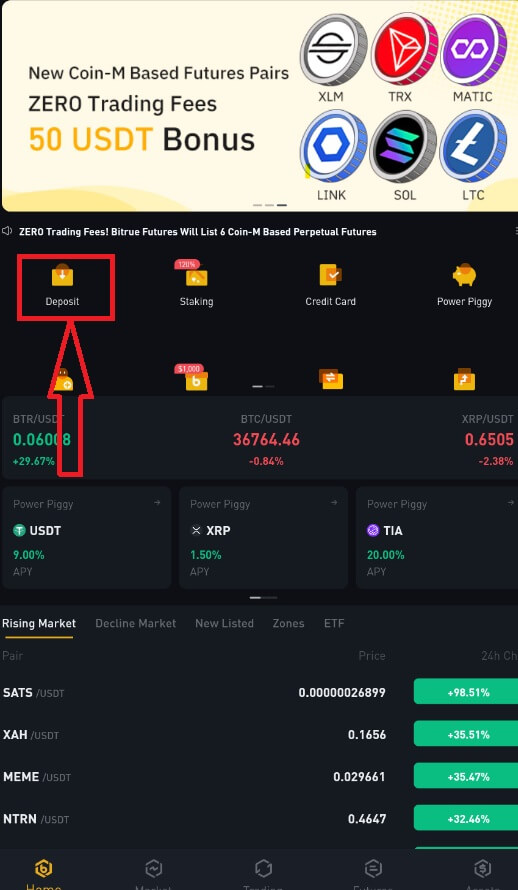
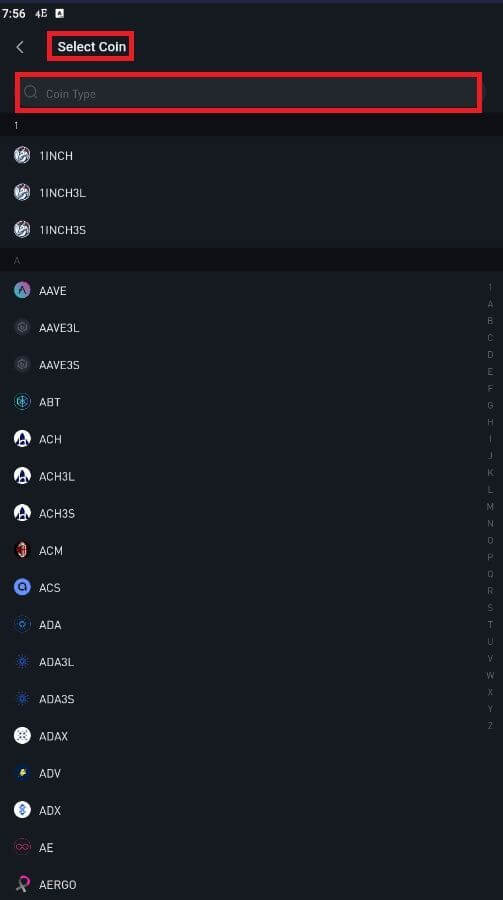
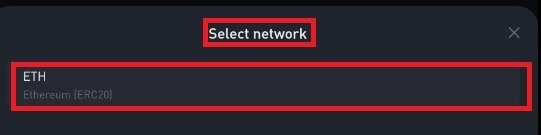
NOTA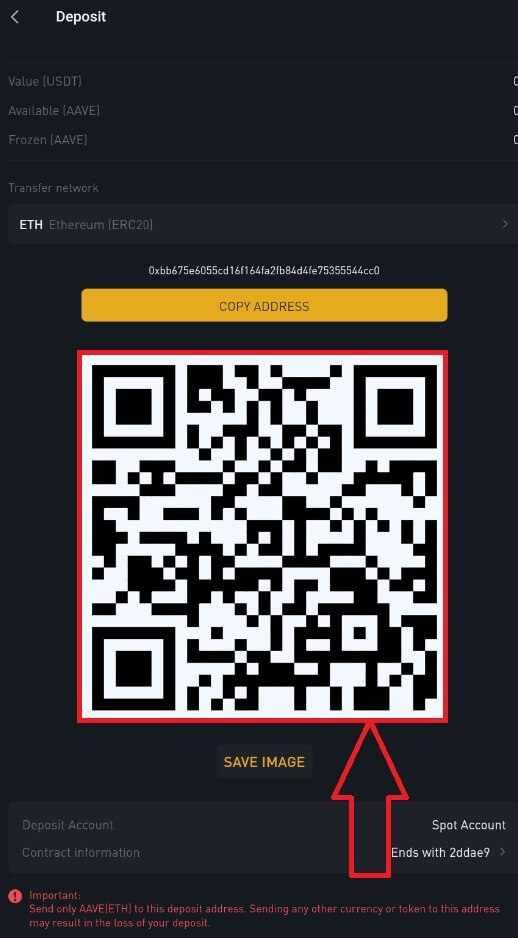
: Asegúrese de que la información del contrato de la criptografía que está depositando sea la misma que se muestra arriba; de lo contrario, perderá sus activos.
Paso 5: Después de confirmar la solicitud de retiro, la transacción tarda un tiempo en confirmarse. El tiempo de confirmación varía según la cadena de bloques y su tráfico de red actual.
Una vez procesada la transferencia, los fondos se acreditarán en su cuenta Bitrue poco después.
Preguntas frecuentes
¿Qué es una etiqueta o un meme y por qué debo ingresarlo al depositar criptomonedas?
La etiqueta o nota es un identificador único asignado a cada cuenta para identificar un depósito y acreditar la cuenta correspondiente. Al depositar determinadas criptomonedas, como BNB, XEM, XLM, XRP, KAVA, ATOM, BAND, EOS, etc., debe ingresar la etiqueta o nota respectiva para que se acredite correctamente.
¿Cuánto tiempo tardan en llegar mis fondos? ¿Cuál es la tarifa de transacción?
Después de confirmar su solicitud en Bitrue, la transacción tarda un tiempo en confirmarse en la cadena de bloques. El tiempo de confirmación varía según la cadena de bloques y su tráfico de red actual.
Por ejemplo, si deposita USDT, Bitrue admite las redes ERC20, BEP2 y TRC20. Puede seleccionar la red deseada desde la plataforma desde la que está retirando, ingresar el monto a retirar y verá las tarifas de transacción correspondientes.
Los fondos se acreditarán en su cuenta Bitrue poco después de que la red confirme la transacción.
Tenga en cuenta que si ingresa una dirección de depósito incorrecta o selecciona una red no compatible, sus fondos se perderán. Siempre verifique cuidadosamente antes de confirmar la transacción.
¿Por qué mi depósito aún no ha sido acreditado?
Transferir fondos desde una plataforma externa a Bitrue implica tres pasos:
Retiro de la plataforma externa.
Confirmación de la red Blockchain.
Bitrue acredita los fondos a su cuenta.
Un retiro de activos marcado como "completado" o "éxito" en la plataforma de la que está retirando su criptografía significa que la transacción se transmitió exitosamente a la red blockchain. Sin embargo, es posible que aún lleve algún tiempo hasta que esa transacción en particular se confirme por completo y se acredite en la plataforma a la que está retirando su criptografía. La cantidad de "confirmaciones de red" requeridas varía según las diferentes cadenas de bloques.
Por ejemplo:
Alice quiere depositar 2 BTC en su billetera Bitrue. El primer paso es crear una transacción que transferirá los fondos de su billetera personal a Bitrue.
Después de crear la transacción, Alice debe esperar las confirmaciones de la red. Podrá ver el depósito pendiente en su cuenta Bitrue.
Los fondos no estarán disponibles temporalmente hasta que se complete el depósito (1 confirmación de red).
Si Alice decide retirar estos fondos, deberá esperar dos confirmaciones de la red.
Debido a una posible congestión de la red, podría haber un retraso significativo en el procesamiento de su transacción. Puede utilizar el TxID (ID de transacción) para buscar el estado de la transferencia de sus activos mediante un explorador de blockchain.
Si la transacción aún no ha sido confirmada completamente por los nodos de la red blockchain o no ha alcanzado el número mínimo de confirmaciones de red especificadas por nuestro sistema, espere pacientemente a que se procese. Cuando se haya confirmado la transacción, Bitrue acreditará los fondos en su cuenta.
Si la transacción es confirmada por blockchain pero no acreditada en su cuenta Bitrue, puede verificar el estado del depósito mediante la Consulta de estado del depósito. Luego puede seguir las instrucciones en la página para verificar su cuenta o enviar una consulta sobre el problema.